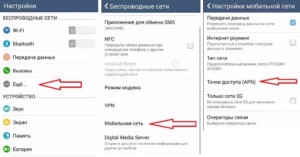Как подключить интернет на ете на телефон
Абонент, уже получивший представление, как узнать свой номер на Yota, пополнить баланс и связаться с оператором службы поддержки, наверняка захочет продвинуться дальше, в частности подключить и вручную настроить интернет-соединение. Сделать это просто — как на телефоне, так и на планшете (на Андроиде и iOS).
Оформление сим-карты
Первое, с чего стоит начать, — оформление сим-карты Йота. Приобрести её не сложнее, чем настроить Интернет на Мегафоне; в настоящее время клиенту доступны два варианта:
Важно: в обоих случаях для оформления симки потребуется представить документ, подтверждающий личность (паспорт или загранпаспорт), или назвать сотруднику соответствующие данные. Оплата услуг производится в ходе оформления покупки; на баланс деньги поступают сразу после активации сим-карты.
Подключение на телефоне
Отлично! Симка приобретена, и теперь её нужно правильно установить и настроить — это легче, чем подключить модем Yota. Новому абоненту следует вставить карту в соответствующий разъём телефона на базе Android или iOS, выдвинув или открыв лоток и следуя направляющим; чип должен быть прижат к контактам устройства. Теперь остаётся включить смартфон, дождаться загрузки операционной системы и инициализации сим-карты — она происходит автоматически в течение нескольких минут.
Если симка от Йота не опознаётся или при наличии двух слотов не отображается в шторке уведомлений, понадобится:
- Открыть «Настройки» системы (на примере Андроида; манипуляции для Айфона аналогичны описанным далее) и перейти в раздел «Подключения».


- И убедиться, что слот, в котором установлена симка от Yota, активен.

- Если это не так — тапнуть по заголовку и, оказавшись в настройках слота, передвинуть ползунок в положение «Включено».

- Подождать, пока идёт опознавание сим-карты в сети оператора.

- И, увидев, что поле ползунка стало синим (или любого другого цвета, отличного от серого), приступить к работе.

Совет: при возникновении перебоев в работе Интернета от Yota следует повторить один или несколько раз те же действия — выключить и включить слот для сим-карты. Далее пользователю понадобится активировать сим-карту Йота и приступить к настройке интернет-соединения.
Настройки Интернета Yota
Но прежде — ещё один важный шаг. Чтобы вручную настроить Интернет от Йота, следует хотя бы на время отключить на телефоне приём данных по Wi-Fi (на примере Android):
- В уже знакомом разделе «Подключения» найти пункт Wi-Fi и тапнуть по ползунку, передвинув его в положение «Отключено».

- И включить для слота, в котором установлена симка Йота, режим «Включено» — нажав на очередной переключатель напротив надписи «Мобильные данные».

Через пару секунд в шторке уведомлений смартфона или Айфона появится соответствующий значок — значит, можно приступать к настройкам Интернета от Yota.
Чтобы настроить мобильную сеть Йота на Айфоне или Айпаде, потребуется:
- Открыть «Настройки» и перейти в раздел «Сотовая связь».

- Убедиться ещё раз, что ползунок напротив подраздела «Сотовые данные» переведён в положение «Включено», и тапнуть по заголовку.

- Пролистав страницу вниз, найти поле «Сотовые данные» и ввести в поле APN без кавычек и других знаков препинания internet.yota, затем — сохранить изменения и выйти из «Настроек».

Если планируется пользоваться на Айфоне или Айпаде услугой MMS, нужно в соответствующем поле, расположенном рядом с APN, ввести:

Вот и всё — владелец техники Apple успешно настроил точку доступа и MMS-сервис Yota и получил наконец возможность пользоваться мобильным Интернетом от оператора.
Android
Чтобы настроить точку доступа Йота на телефоне под управлением ОС Андроид, следует:
- В разделе «Подключения» перейти в подраздел «Мобильные сети».


- Нажать на кнопку «Добавить» — это проще, чем настраивать текущее соединение.

- На открывшейся странице ввести в поле «Имя» любое название для своей точки доступа, например Yota Inet.

- В поле «Точка доступа/APN» — internet.yota без каких-либо дополнительных символов.
- В поле «Тип точки доступа/APN» — указать default.

- Сохранить изменения, вызвав выплывающее меню и выбрав в нём соответствующую команду.

- Вернуться в меню «Точки доступа» и выбрать вновь созданную — другие можно удалить.

Для настройки MMS Yota потребуется указать следующие значения:


Важно: остальные поля во всех случаях при настройке мобильного Интернета и MMS от Йота нужно оставить пустыми, не внося в них никаких «посторонних» данных.
Подводим итоги
Подключаясь к Йота настройки интернета на телефоне приходят всем новым абонентам мобильного оператора необходимо лишь вставить сим-карту в устройство и ждать автоматической настройки интернета Yota (Йота) на телефоне. Как правило, всё происходит без какого-либо участия пользователя. Но в ряде случаев настроить доступ надо самостоятельно.
Что нужно сделать перед этим?
- Нужно запомнить, что активировать сим-карту нужно в том же регионе, где она была куплена.
- Следует предварительно уточнить зону покрытия и работы сетей 4G\3G\2G в своем городе.
- После подключения сим-карты абоненту на сутки предоставляется высокоскоростной доступ к всемирной паутине, но в течение суток нужно выбрать себе тарифный план, завершив тем самым настройки интернета Ета на телефоне.
Если после вставки сим-карты и перезагрузки устройства ничего не произошло, звонки и интернет не работают, то необходимо выполнить следующие действия:
- Выбираем меню «Настройки» (актуально для Android и iOS).
- Далее нажимаем на «Мобильная сеть» или «Сотовая связь».
![]()
- Затем переходим в раздел «Точки доступа (APN)» или «Параметры данных».
![]()
- В поле с APN необходимо прописать «internet.yota» (без кавычек), не заполняя остальные пустые поля.
![]()
Затем устройство требуется перезагрузить, потому как подключить и настроить интернет Йота (Yota) на телефоне без нескольких перезагрузок не получится.
Что следует знать еще?
![]()
Важно отметить, что на данный момент оператор связи ввел ограничения (запрет на программном уровне) на раздачу интернета с устройств, подключенных к услугам компании, через Wi-Fi (при этом настроить раздачу можно самому через сторонние приложения). Именно поэтому, если предполагается раздача доступа, то рекомендуется дополнительно приобрести модем или роутер.
Настроить всё быстрее и удобнее можно в приложении оператора связи, которое рекомендуется установить еще до момента вставки сим-карты. Приложение будет очень удобно для всех пользователей, которые хотят настроить все опции самостоятельно.
Операционная система Android — одна из самых распространенных на планете. Ей пользуется абсолютное большинство людей на самых разных смартфонах и планшетах. Касается это и России. Часто, когда человек становится абонентом какой-либо сотовой сети, ему нужно настроить все необходимые параметры для нормальной работы связи и мобильного интернета.
Операционная система Андроид в зависимости от версии и прошивки позволяет вручную настроить множество сетевых параметров. Такие самостоятельные действия нужно выполнять и пользователям оператора Yota. Сегодня будет рассказано, как настроить интернет на Yota на Андроид, как подключить модем от Йота к смартфону и какие при этом могут возникнуть трудности.
![Преимущества мобильного интернета очевидны]()
Как настроить Yota на Android
Бывает так, что после покупки карточки и вставки ее в телефон новому абоненту не приходит письмо, которое содержит настройки интернета Йота на Андроид. В этом случае необходимо самостоятельно сконфигурировать свой смартфон. Сам процесс не сильно, но отличается в зависимости от моделей телефонов и их марок.
Первоначальная настройка оператора
Письмо должно приходить автоматически и запускать все необходимые настройки самостоятельно. Для этого должна произойти регистрация телефона в сотовой сети. Если сигнал 4G будет слабым, то процесс нарушится. Именно поэтому при первой конфигурации следует устанавливать режим сети для работы в 3G, а для особо отдаленных местностей и регионов — в 2G.
Настройка мобильного интернета
Прежде чем начать, нужно получить карточку, которая будет подходить к выбранному устройству: SIM-карты для смартфонов не могут быть использованы на планшете и наоборот. Если подбор карты удачный, то нужно выполнить следующие действия:
- Перейти в настройки смартфона из основного меню;
- Найти там параметры «Мобильной сети» или «Мобильный интернет»;
- В них найти «Точку доступа» и кликнуть по ней для конфигурирования;
- Создать точку доступа Yota и прописать APN: internet.yota с именем yota;
- Сохранить все изменения.
Важно! Если после этого появится надпись «Тип APN не задан», то нужно в поле написать значение «default».
Сразу после этого в Мобильной сети должен включиться роуминг и следует перезагрузить устройство. В трее появятся значки подключения по 3G/4G. Бывает и так, что все вышеперечисленные действия не приводят к появлению интернета. Тогда следует перейти в параметры и найти там Точку доступа. Далее происходит сбор ее настроек и добавляется новая точка доступа APN. Важно, чтобы на счету была положительная сумма, иначе подключить услугу мобильного интернета не удастся никаким способом.
![Процесс поиска нужных настроек]()
Точка доступа Yota Wi-Fi на Андроид
Возможно не только получение, но и раздача беспроводного интернета. Для этого создается точка доступа на самом смартфоне:
- Перейти в Параметры — Мобильная сеть;
- Выбрать «Точка доступа»;
- Включить Wifi на телефоне;
- Создать точку доступа с именем и паролем.
Таким же образом вводятся настройки, которые характерны для модема. Стоит сказать, что оператор отслеживает такие действия и искусственно ограничивает скорость интернета при создании точки доступа. Происходит это путем распознавания повышенного потребления трафика и подключений через устройство с сим-картой оператора. Блокировку можно снять, если активировать дополнительную услугу, разрешающую это делать.
![Сотовые данные с правильными настройками]()
Получение настроек при подключении
Все современные смартфоны имеют возможность получить установки и конфигурации от оператора по интернету и ММС. Это облегчает использование гаджета. Автоматический интернет и ММС будут доступны, если выполняются следующие условия:
- Куплена новая сим-карта. Которая не использовалась ранее. Все настройки будут пересланы оператором связи в автоматическом виде при регистрации в сети;
- Сим-карта старая, но была установлена в другой телефон, который ее не «видел» до этого момента и для него она считается новой. Вследствие этого также предоставляется доступ к сети и интернету автоматически.
Комбинаций, которые можно набрать для сброса настроек, — нет. Если письмо не пришло автоматически, то придется все выполнять самостоятельно.
Настройка в ручном режиме
Не стоит пугаться ручной настройки интернета Yota на Андроид, ведь с ней справится даже неопытный пользователь телефона. Для получения доступа в сеть на ОС Андроид (Самсунг, Дехр, Асус и другие телефоны) выполняются следующие действия:
- Включается передача данных на телефоне. Сделать это можно в Параметрах Android устройства в разделе «Мобильный интернет» или «Мобильная сеть»;
- Создается новая точка доступа APN с именем и методом шифрования, которые требуется задать самостоятельно;
- Выполняется перезагрузка устройства для активации внесенных изменений.
Важно! Для всех операционных систем процесс будет немного разным, и это стоит понимать. Универсальных решений этой проблемы нет. Более того, для устройств iPhone или Windows Phone действия также будут немного другими.
![Ошибка при установке приложения от оператора]()
Подключение MMS
Вместе с настройкой интернета пользователь часто конфигурирует свои смартфоны на получение ММС, поэтому данная информация будет очень кстати. Инструкция выглядит следующим образом:
После выполнения всех этих шагов следует сохранить все изменения и выполнить перезагрузку телефона. После включения устройство сможет принимать и отправлять медифайлы.
Возможные трудности
Если телефон вышел из зоны покрытия сети, то он может отключиться от созданной точки доступа. Восстановить этот параметр можно переходом в режим «Только 2G» и его отключением или перезагрузкой гаджета.
Обход ограничений функциональных возможностей оператора
Чаще всего ограничение на использование смартфона в качестве точки доступа осуществляется оператором с помощью редактирования специальных TTL пакетов. В интернете или Play Market можно найти специальный класс программ, способный обойти запрет на раздачу интернет-трафика. У пользователя должны быть root права суперпользователя, чтобы пользоваться таким софтом.
Одними из популярных и проверенных программ стали TTL Editor и Normal tethering unlocker. Они помогают разблокировать возможность пользоваться смартфоном в качестве точки доступа в нормальном режиме без ограничений: скачать файлы или смотреть видео-контент высокого качества.
Мобильная компания «Yota» продолжает уверено завоевывать сердца новых абонентов. Предлагает выгодные тарифы и доступный роуминг, скоростной интернет и массу полезных услуг. Но не у всех желающих получается без проблем стать активным клиентом оператора сотовой связи. Трудности иногда возникают при подключении к сети интернет. В 98% случаев настройка Yota АПН происходит автоматически после установки сим-карты в слот телефона, планшета. Как и ее активация. Если отладка в авто режиме не произошла, придется выполнить ее вручную. Приведем способы идентификации точки доступа сети Йота на разных устройствах.
![настройка интернета в телефоне]()
Как получить настройки точки доступа Yota
Но в 2 из 10 случаев перенастройки не происходит. Проблемы могут возникнуть из-за перезагруженности сети, нестабильной сотовой связи (когда абонент находится вне зоны доступа сети), случайного удаления SMS-уведомления и пр.
Если настроить интернет Йота автоматически не получилось, нужно выполнить внесение данных вручную. При ненамеренном удалении SMS-уведомления его можно повторно запросить у оператора сотовой связи.Связаться с представителем компании можно следующими способами:
Необходимые данные по отладке internet можно получить и в блоке F&Q на официальном сайте компании Ёта.
Как внести ручные настройки интернета Йота
Прежде, чем приступать к откладке АПН сети Йота, нужно убедиться, что автоматическое подключение действительно не произошло. Оператор рекомендует, после установки симки в устройство и сохранения настроек из СМС, перезагрузить его. Далее убедиться, что:
Чтобы стать абонентом Ёта и получить возможность пользоваться всеми преимуществами сотовой связи оператора, не достаточно просто установить симку в слот смартфона или планшета. Нужно в течение суток после активации выбрать пакет услуг, оплатить его. Об этом клиенты компании часто забывают. Поэтому, когда через 24 часа доступ к сети закрывается, пытаются менять настройки APN вручную. Это не поможет.
Настройка на iPhone
Операционная система iOS достаточно капризна, поэтому оператор сотовой связи рекомендует строго придерживаться алгоритма действий. Он следующий:
- перейти из меню телефона в блок «Настройки»;
- нажать пункт «Сотовая связь»;
- выбрать блок «Сотовые данные»;
- здесь перейти в раздел «Параметры»;
- выбрать «Голос и данные»;
- выбрать канал связи LTE, 3G или 4G
Настраивая APN на ОС iOS, надо помнить, что от выбора канала связи зависят скоростные данные internet. Поэтому с покрытием стоит разобраться заранее. Следующий этап — внесение данных о точке доступа. Действия:
- перейти в «Настройки»;
- зайти в пункт «Мобильная связь»;
- затем в раздел «Передача данных»;
- в поле «Точка доступа Ёта» прописать фразу «internet.yota» (без кавычек, пробелов);
- перезагрузить устройство.
Без перезагрузки сохранение внесенных данные не произойдет.
![Windows Phone]()
Активация интернета на Windows Phone
Чтобы настроить сеть Yota на телефоне с Windows Phone, надо выполнить следующие действия:
- перейти из меню «Настройки» по ссылке «Еще»;
- зайти в блок «Точка доступа» (на некоторых телефонах «Связь»);
- выбрать значок «+» (на некоторых моделях передвинуть бегунок в сторону «Вкл»);
- в появившемся окне заполнить пустые поля ИМЯ и APN;
Сохранить изменения. В некоторых смартфонах алгоритм будет немного другим. После создания новой точки доступа, перемещением бегунка, надо перейти в меню «Сеть и беспроводная связь». Отсюда попасть в меню «Сим-карта», выбрать APN и указать «Добавить». В новом окне заполнить поля следующим образом:
Имя профиля: Internet Yota
Точка доступа: internet.yota
Перезагрузка устройства сохранит изменения. После этого шага нужно убедиться, что статут сети «Активна».Настройка интернета Йота на Андроид
Меньше всего проблем возникает с установкой точки доступа Yota на смартфон или планшет Android (любая версия операционной системы). В 99% случаев процедура проходит в авто режиме, но если этого не произошло, тогда нужно проделать следующие действия:
- перейти в меню «Настройки»;
- выйти в раздел «Еще»;
- открыть пункт «Мобильные сети»;
- перейти в «Точки доступа»;
- установить на Андроиде необходимую — то есть Ёта.
Перезагрузить устройство. Иногда бывает так, что в меню «Точки доступа» нет Йота. В этом случае, для смартфона ее нужно создать. В этом же меню нужно указать ИМЯ сети YOTA, а в блоке APN прописать internet.yota. Перезагрузить гаджет.
Если строгое следование инструкции не дало желаемых результатов (интернет по-прежнему не подключен), нужно обратиться в техническую поддержку. Звонки для абонентов Ёта бесплатные. Помощь по настройке сети можно получить и в ближайшем офисе продаж. К ним стоит обратиться, если клиент не уверен в том, что сможет самостоятельно вручную установить настройки.
Читайте также: